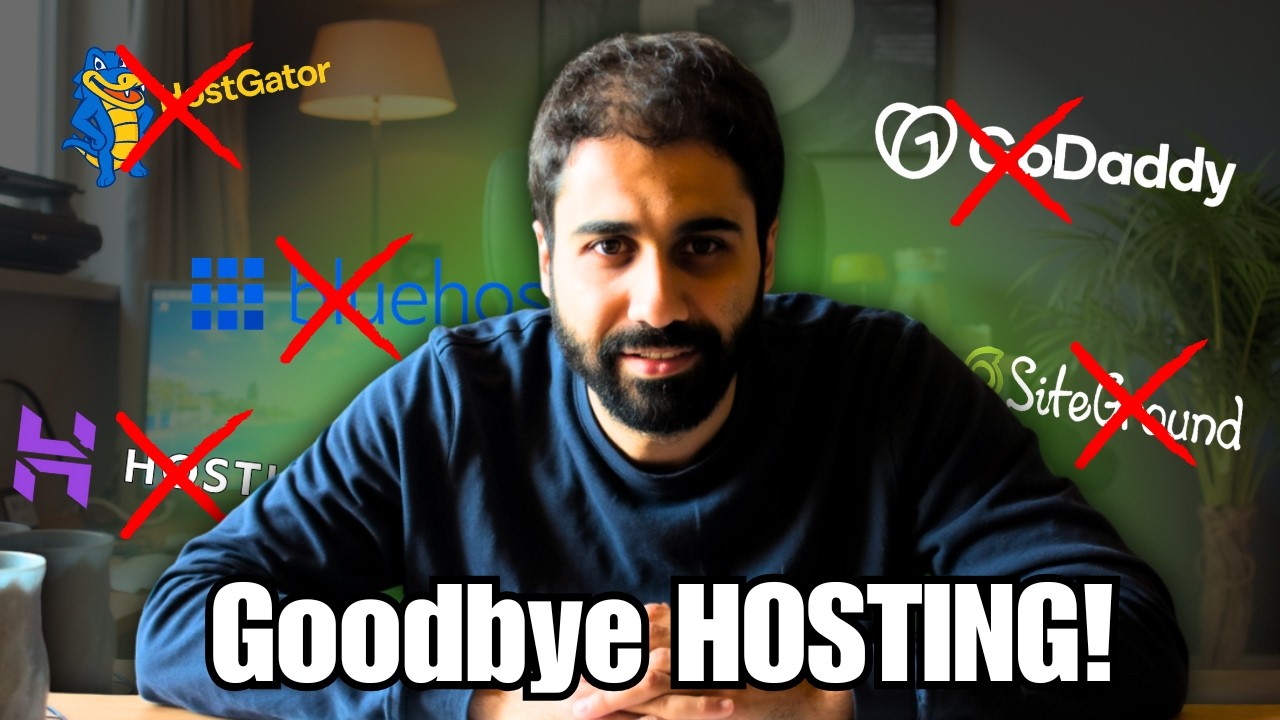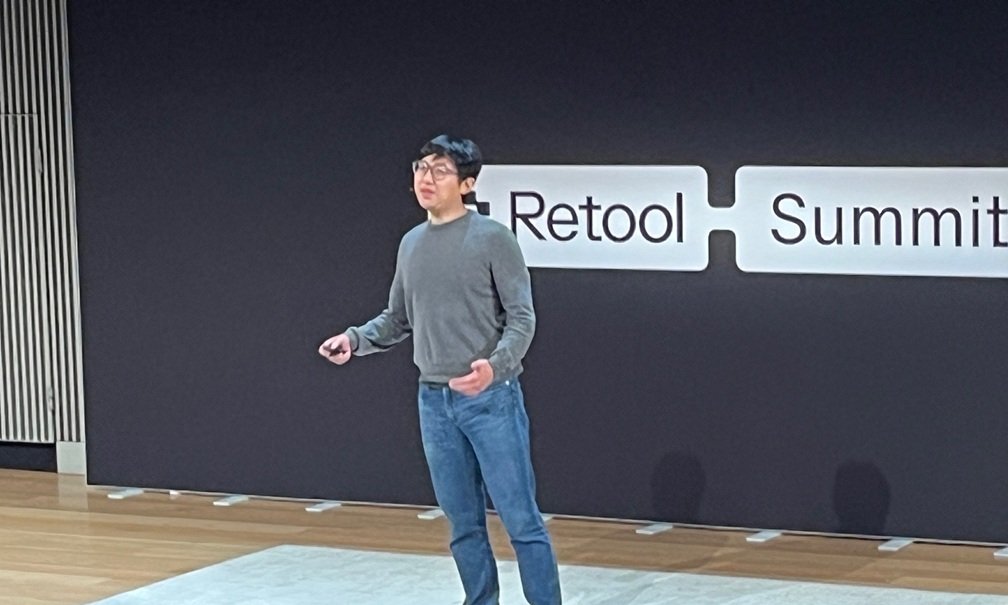Introdução
Se você paga caro por um plano de hospedagem tradicional, este tutorial sobre hospedagem VPS barata pode virar seu jogo financeiro.
No vídeo “Hosting Companies Will HATE Me for This Video”, o criador Hasan Aboul Hasan mostra como trocou um gasto de US$ 700 por mês por uma conta de apenas US$ 4 usando um servidor próprio. Neste artigo replicaremos o processo e adicionaremos exemplos práticos, tabelas comparativas e respostas às dúvidas mais comuns.
Ao final, você será capaz de lançar um site WordPress, automatizações com n8n e certificados SSL gratuitos, dominando cada etapa de um stack autogerenciado. Vamos lá?
1. Por que Abandonar a Hospedagem Tradicional
O problema dos custos inflacionados
Empresas de hosting compartilhado aumentam preços após o primeiro ano, cobram extras por backups e limitam recursos. Um único pico de tráfego pode forçar upgrade imediato. Para quem administra vários projetos, isso se torna insustentável.
Benefícios de assumir o controle
Optar pela hospedagem VPS barata permite:
- Flexibilidade de instalar qualquer stack (PHP, Node, Python).
- Escalabilidade horizontal ou vertical sob demanda.
- Acesso root para automações avançadas.
- Controle total sobre backups e segurança.
- Economia de 80 % a 95 % em longo prazo.
💡 Dica Pro: Caso administre clientes, ofereça hospedagem gerenciada por você e gere nova fonte de receita mensal.
2. Escolhendo o VPS Ideal por 4 Dólares
Critérios técnicos mínimos
Hasan utiliza um plano de 4 USD na Contabo, mas o mesmo vale para DigitalOcean ou Vultr:
- CPU ≥ 2 vCores.
- RAM ≥ 4 GB (WordPress + n8n ficam folgados).
- Disco SSD ≥ 50 GB.
- Largura de banda ≥ 200 Mbps.
- Região próxima ao público para latência baixa.
- Possibilidade de upgrade sem migração.
- Console VNC ou Rescue Mode para emergências.
Passo a passo de contratação na Contabo
1) Crie conta, escolha “VPS S”. 2) Selecione sistema operacional Ubuntu 22.04. 3) Ative firewall básico. 4) Gere chave SSH ou defina senha forte. 5) Conclua pagamento. Você receberá IP, usuário root e e-mail de boas-vindas.
📦 Caixa de Destaque #1
Custos Reais: VPS: US$ 4, DNS Cloudflare: grátis, certificados Let’s Encrypt: grátis. Total: US$ 4! Comparado ao plano gerenciado de US$ 70 / site na Kinsta, a economia é evidente.
3. Instalando o Coolify em 10 Minutos
Preparação do ambiente
No terminal, atualize o servidor:
sudo apt update && sudo apt upgrade -y
Em seguida instale Docker e Docker Compose:
curl -fsSL https://get.docker.com | bash
sudo usermod -aG docker $USER
Deploy do Coolify
Crie uma pasta:
mkdir ~/coolify && cd ~/coolify
Baixe o arquivo padrão:
curl -o docker-compose.yml https://raw.githubusercontent.com/coollabsio/coolify/main/docker-compose.yml
Atualize variáveis de ambiente (domínio, e-mail) e execute:
docker compose up -d
Depois de alguns minutos, acesse http://SEU_IP:3000 e cadastre o primeiro usuário.
⚙️ Caixa de Destaque #2
Coolify vs. CapRover: Coolify possui interface mais polida, integra Postgres e Redis nativos e facilita certificados automáticos em um clique.
4. Deploy de WordPress Autopilot
Criando banco e container
No painel do Coolify clique em “Resources > Databases > Add New” e selecione MySQL. Defina: nome wp-db, usuário wp_user, senha forte. Em seguida clique em Deploy.
Configurando a aplicação
Vá em “Applications > New > WordPress”. Informe repositório oficial ou imagem dockerhub wordpress:latest. No passo Environment, aponte as variáveis para o banco criado:
WORDPRESS_DB_HOST=wp-dbWORDPRESS_DB_USER=wp_userWORDPRESS_DB_PASSWORD=SENHA_FORTE
Escolha domínio blog.seudominio.com, habilite SSL Let’s Encrypt e clique Deploy. Em 2 minutos seu site estará online.
💬 Citação de especialista
“Ao automatizar o deploy via Coolify, você reduz erros humanos e replica ambientes em segundos, algo que provedores premium cobram caro para oferecer.” — Hasan Aboul Hasan
📌 Caixa de Destaque #3
Plugin obrigatório: Instale o WP Super Cache para diminuir uso de CPU e aproveitar melhor sua hospedagem VPS barata.
5. Automatizando Fluxos com n8n
Instalação
Dentro do Coolify clique em “Applications > New > n8n”. Use a imagem n8nio/n8n, configure variável N8N_BASIC_AUTH com usuário e senha e porte 5678. Ative SSL.
Exemplo prático de automação
Crie um fluxo que monitora novas vendas no WooCommerce e envia dados para Google Sheets:
- Nó WooCommerce Trigger.
- Nó Set para selecionar campos.
- Nó Google Sheets (Append Row).
- Nó Email para notificação.
Assim você economiza ferramentas pagas como Zapier.
6. Segurança: SSL, Backups e Boas Práticas
SSL Let’s Encrypt
Coolify solicita certificado ao primeiro deploy e renova automaticamente. Verifique logs em “Certificates”. Caso use Cloudflare, mantenha modo “Full (Strict)”.
Backups off-site
Crie rotina no próprio Coolify ou via cron para exportar banco diariamente, compactar e enviar ao bucket S3:
mysqldump -u wp_user -pSENHA wp_db | gzip | aws s3 cp - s3://meu-bucket/wp-$(date +%F).sql.gz
Endurecimento do servidor
- Disable root login via SSH e crie usuário sudo.
- Instale UFW e abra apenas portas 22, 80, 443, 3000 (se necessário).
- Mantenha sistema atualizado semanalmente.
- Use autenticação de dois fatores no Coolify.
- Monitore consumo de disco e CPU com htop.
7. Quanto Você Economiza? Estudo de Caso
Comparação entre um site WordPress em provedores populares e sua hospedagem VPS barata:
| Provedor | Custo Mensal (1 site) | Recursos Principais |
|---|---|---|
| Kinsta Business 1 | US$ 70 | CPU compartilhada, 10 GB SSD, backups diários |
| WP Engine Startup | US$ 30 | 25k visitas, SSL, 10 GB SSD |
| Bluehost Pro | US$ 28 | CPU 4-core, 100 GB SSD, SSL |
| DigitalOcean Managed | US$ 12 | 1 vCPU, 1 GB RAM, 25 GB SSD |
| VPS Contabo + Coolify | US$ 4 | 2 vCPU, 4 GB RAM, 50 GB SSD, SSL, ilimitado |
Gerenciando cinco sites, a economia anual ultrapassa US$ 4.000.
FAQ – Perguntas Frequentes
1. Qual sistema operacional é recomendado?
Ubuntu 22.04 LTS pela vasta documentação e suporte de longo prazo.
2. Posso escalar recursos rapidamente?
Sim. Contabo permite upgrade de RAM, CPU e disco sem reinstalar o sistema.
3. Coolify consome muitos recursos?
A interface usa ~200 MB de RAM. É leve comparada a painel cPanel.
4. Preciso saber Docker avançado?
Não. Coolify abstrai os comandos; mas entender conceitos ajuda em debug.
5. SSL gratuito é seguro?
Let’s Encrypt é reconhecida pelos navegadores e seus certificados renovam a cada 90 dias sem custo.
6. Posso hospedar e-mails no mesmo VPS?
É possível, porém um serviço dedicado como Zoho ou Google Workspace evita dores de cabeça com SPAM.
7. N8n substitui Zapier 100 %?
Praticamente, salvo integrações muito específicas. Você economiza US$ 19 – 49 por mês.
8. Como medir a performance do servidor?
Use uptime-kuma (instalável no Coolify) para ping e Netdata para métricas em tempo real.
Conclusão
Ao longo deste guia, você aprendeu a:
- Contratar uma hospedagem VPS barata por apenas US$ 4.
- Instalar o painel Coolify em minutos.
- Deployar WordPress e n8n com SSL grátis.
- Implementar rotinas de backup e segurança robusta.
- Economizar milhares de reais por ano em hospedagem gerenciada.
Agora é sua vez: siga o passo a passo, teste em um projeto piloto e mensure a economia. Caso queira aprofundar, confira os cursos do canal LearnWithHasan e inscreva-se para receber novos conteúdos de automação e marketing.
Créditos: Este artigo foi inspirado no vídeo “Hosting Companies Will HATE Me for This Video (I Saved $700/Month)” do canal Hasan Aboul Hasan. Assista para visualizar cada comando em tempo real e reforçar seu aprendizado.